Microsoft ऑनलाइन खाते के साथ, आप केवल एक साइन-इन के साथ किसी भी डिवाइस पर Microsoft उत्पादों और सेवाओं तक पहुँच सकते हैं।
यदि आप अपना खाता पासवर्ड भूल जाते हैं, तो आप अपने खाते से जुड़ी सभी Microsoft सेवाओं, जैसे Skype, Hotmail, OneDrive, Xbox Live, और बहुत कुछ तक पहुंच खो देंगे।
Microsoft के साथ होस्ट की गई आपकी महत्वपूर्ण फ़ाइलों और डेटा तक पहुंच खोना कुछ ऐसा है जिसे अधिकांश लोग अनुभव नहीं करना चाहते हैं। हालाँकि, अपने Microsoft खाते का पासवर्ड रीसेट करना और एक्सेस पुनः प्राप्त करना आसान है।
ज्यादातर मामलों में यह साधारण गलतियों के कारण हो सकता है, उदाहरण के लिए कैप्स लॉक कुंजी सक्षम होने पर पासवर्ड दर्ज करना।
यदि आप सही पासवर्ड और ईमेल पते का उपयोग कर रहे हैं लेकिन फिर भी साइन इन नहीं कर पा रहे हैं, तो आपको अपना Microsoft खाता पासवर्ड रीसेट करने की आवश्यकता हो सकती है।
Microsoft खाता पासवर्ड रीसेट करें या Microsoft खाता पुनर्प्राप्त करें
Microsoft खाता पासवर्ड रीसेट करें
यदि आप अपना Microsoft खाता पासवर्ड भूल गए हैं, तो आप इसे इस आधिकारिक लिंक के माध्यम से पुनर्प्राप्त कर सकते हैं: अपना खाता पुनर्प्राप्त करें (live.com)
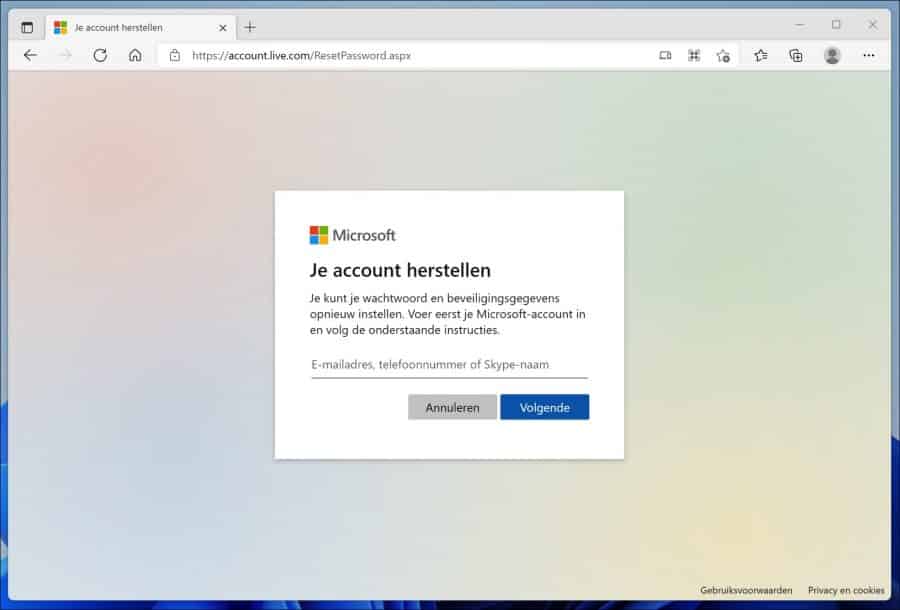
यदि आपने अपना निर्दिष्ट ईमेल पता सही दर्ज किया है Microsoft खाता लिंक किया गया है, आपके पासवर्ड रीसेट करने से पहले Microsoft आपकी पहचान सत्यापित करेगा।
आपके खाते से जुड़े ईमेल पते पर एक सत्यापन कोड भेजा जाएगा।
यदि आपके द्वारा उपयोग किए गए खाते पर आपको कोई ईमेल नहीं मिला है, तो ऊपर की छवि में उस लिंक पर क्लिक करें जो कहता है "अन्य सत्यापन विकल्प का उपयोग करें।"
फिर आपको आपके खाते से संबद्ध वास्तविक ईमेल खाता दिखाया जाएगा। सत्यापन विधि का चयन करें और अगला क्लिक करें।
जब आप ईमेल विकल्प चुनते हैं, तो आपको एक और स्क्रीन दिखाई जाएगी जहां आपको सत्यापन कोड प्राप्त करने के लिए पूरा ईमेल पता दर्ज करना होगा।
एक बार जब आप सही ईमेल पता टाइप कर लें, तो कोड प्राप्त करने के लिए कोड प्राप्त करें बटन पर क्लिक करें। फिर अपना पासवर्ड सत्यापित और रीसेट करने के लिए कोड का उपयोग करें।
यदि आपके पास ईमेल पते तक पहुंच नहीं है या आप पूरा ईमेल पता नहीं जानते हैं, तो ऊपर दी गई छवि पर "अधिक सत्यापन विधियां दिखाएं" लिंक पर क्लिक करें।
फिर आपको अपने फोन से प्रमाणित करने का विकल्प दिखाई देगा।
सत्यापन कोड प्राप्त करने के लिए फ़ोन नंबर के अंतिम 4 अंकों की पुष्टि करें। यदि आपने फ़ोन नंबर सफलतापूर्वक दर्ज किया है, तो आपको अपना खाता रीसेट करने के लिए कोड प्राप्त होना चाहिए।
आपको प्राप्त कोड को पेस्ट करें या टाइप करें और अगला चुनें। अपना नया पासवर्ड टाइप करें और Next चुनें।
यदि आपने अपना पासवर्ड सफलतापूर्वक रीसेट कर लिया है, तो अब अपनी सुरक्षा संपर्क जानकारी की जांच करने या बदलने के लिए अनुस्मारक सेट करने का एक अच्छा समय है।
Microsoft खाता पुनर्प्राप्त करें
यदि आपके Microsoft खाते का पासवर्ड रीसेट करने से काम नहीं बनता है, तो भी आप पुनर्प्राप्ति फ़ॉर्म को पूरा करके अपना खाता पुनर्प्राप्त कर सकते हैं। खाता पुनर्प्राप्ति फ़ॉर्म आपके खाते तक पहुंच पुनः प्राप्त करने के लिए अंतिम विकल्प के रूप में अभिप्रेत है।
पुनर्प्राप्ति फ़ॉर्म आपको प्रश्नों की एक श्रृंखला का सही उत्तर देकर यह साबित करने का मौका देता है कि आपका खाता आपके पास है, जिसे केवल आपको जानना चाहिए।
खाता पुनर्प्राप्ति फ़ॉर्म का उपयोग केवल तभी किया जा सकता है जब दो-चरणीय सत्यापन सक्षम न हो।
पुनर्प्राप्ति फ़ॉर्म को पूरा करने के लिए आधिकारिक लिंक पर जाएँ: https://account.live.com/acsr
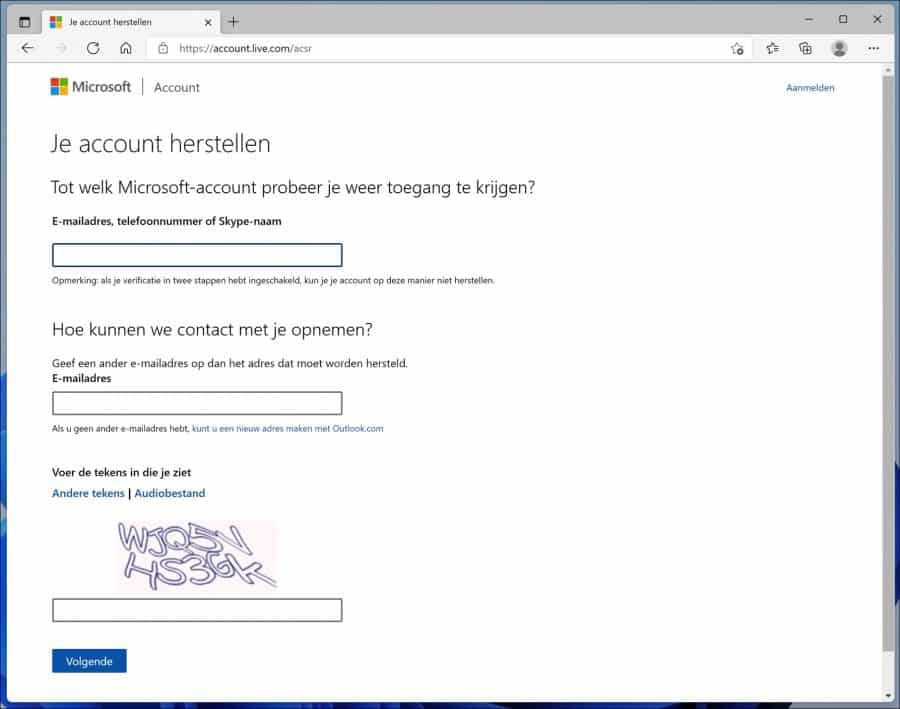
अपने खाते के बारे में सारी जानकारी दर्ज करें. आपका ईमेल पता, टेलीफोन नंबर, स्काइप नाम और अन्य।
फिर एक ईमेल पता प्रदान करें जहां आप तक पहुंचा जा सके। यह पता उस पते से भिन्न होना चाहिए जिसे आप पुनर्प्राप्त करने का प्रयास कर रहे हैं।
आपके लिए फॉर्म Microsoft खाता रिकवर आपके खाते के बारे में प्रश्न पूछता है जिनका उत्तर केवल आप ही दे सकते हैं। Microsoft आपके पुनर्प्राप्ति अनुरोध के परिणाम 24 घंटों के भीतर आपके द्वारा फ़ॉर्म की शुरुआत में दिए गए ईमेल पते पर भेज देगा।
और पढ़ें:
- Windows 10 में Microsoft खाते से स्थानीय खाते पर स्विच करें।
- विंडोज़ 5 में उपयोगकर्ता खाते देखने के 10 तरीके।
- विंडोज़ 11 में स्थानीय उपयोगकर्ता जोड़ें।
- विंडोज़ में उपयोगकर्ता खाता बदलने के 4 तरीके।
मैं आशा करता हूं कि इससे आपको मदद मिली होगी। पढ़ने के लिए आपका शुक्रिया!

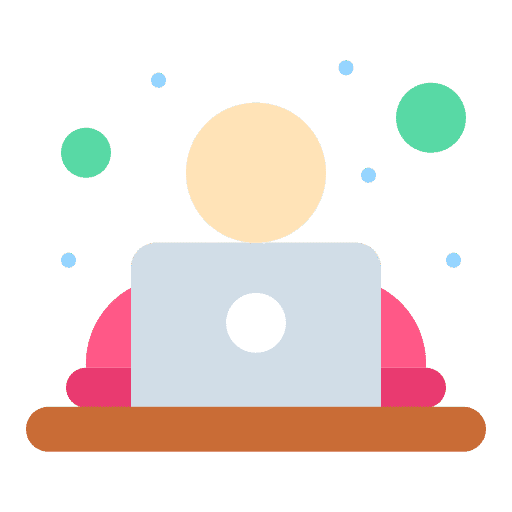
नमस्ते, मेरे पास एक आईपैड है Apple और एक स्मार्टफोन SE 6.
मैं अब भी अपने ईमेल अपने आईपैड पर प्राप्त कर सकता हूं, लेकिन अब अपने स्मार्टफोन पर नहीं।
मैंने अपना पासवर्ड बदलने का भी प्रयास किया है, लेकिन वह काम नहीं कर रहा है।
क्या आप संभवतः मेरी समस्या में मेरी मदद कर सकते हैं?
साभार। बियांका
नमस्ते, मैं आपको इस जानकारी के माध्यम से iPhone SE पर ईमेल खाता जोड़ने की सलाह देता हूं: https://support.apple.com/nl-nl/HT201320. यदि आप अपना ईमेल पासवर्ड भूल गए हैं, तो यह जानने के लिए इंटरनेट पर खोजें कि आप पासवर्ड कैसे पुनर्प्राप्त कर सकते हैं, यह प्रत्येक ईमेल प्रदाता के अनुसार भिन्न होता है। आपको कामयाबी मिले! नमस्ते, स्टीफ़न